Jenkins ist eine kostenlose Open-Source-Anwendung für Continuous Integration (CI) und Continuous Delivery (CD), die in der Programmiersprache Java geschrieben wurde. Es wurde speziell entwickelt, um die Ausführung sich wiederholender Jobs und Tests zu überwachen und Ihnen alle Änderungen im Code in Echtzeit zu melden. Es ist eine plattformübergreifende Anwendung, die unter Windows, Linux und jedem anderen Betriebssystem ausgeführt werden kann. Jenkins ist aufgrund seiner einfachen Benutzeroberfläche, der Anpassung der Benutzeroberfläche, der Unterstützung verschiedener Versionskontrollsysteme und der großen Erweiterbarkeit sehr beliebt.
Jenkins verfügt über eine Vielzahl von Funktionen, darunter Unterstützung für mehr als 1000 Plug-ins, Fehlererkennung, statische Codeanalyse, Ausführung von Einheitentests, Erstellung von Projekten und Bereitstellung von Anwendungen.
In diesem Tutorial zeigen wir Ihnen, wie Sie Jenkins unter Ubuntu 18.04 installieren.
Voraussetzungen
- Ein frisches Ubuntu 18.04 VPS auf der Atlantic.Net Cloud Platform.
- Eine statische IP-Adresse, die auf Ihrem Server konfiguriert ist.
Schritt 1 – Erstellen Sie einen Atlantic.Net Cloud-Server
Melden Sie sich zunächst bei Ihrem Atlantic.Net Cloud Server an. Erstellen Sie einen neuen Server und wählen Sie Ubuntu 18.04 als Betriebssystem mit mindestens 2 GB RAM. Stellen Sie über SSH eine Verbindung zu Ihrem Cloud-Server her und melden Sie sich mit den oben auf der Seite hervorgehobenen Anmeldeinformationen an.
Sobald Sie sich bei Ihrem Ubuntu 18.04-Server angemeldet haben, führen Sie den folgenden Befehl aus, um Ihr Basissystem mit den neuesten verfügbaren Paketen zu aktualisieren.
apt-get update -y
Schritt 2 – Java 8 installieren
Jenkins ist eine Java-basierte Anwendung und unterstützt die Java-Versionen 10 und 11 nicht, daher müssen Sie das Java 8 OpenJDK-Paket auf Ihrem System installieren.
Führen Sie den folgenden Befehl aus, um Java 8 auf Ihrem System zu installieren.
apt-get install openjdk-8-jdk -y
Sobald das Java-Paket installiert ist, können Sie die installierte Version von Java mit dem folgenden Befehl überprüfen:
java -version
Sie sollten die folgende Ausgabe erhalten:
openjdk version "1.8.0_232" OpenJDK Runtime Environment (build 1.8.0_232-8u232-b09-0ubuntu1~18.04.1-b09) OpenJDK 64-Bit Server VM (build 25.232-b09, mixed mode)
Schritt 3 – Jenkins installieren
Laden Sie zunächst die GPG-Schlüssel des Jenkins-Repositorys herunter und fügen Sie sie mit dem folgenden Befehl hinzu:
wget -q -O - https://pkg.jenkins.io/debian/jenkins.io.key | apt-key add -

Fügen Sie als Nächstes das Jenkins-Repository mit dem folgenden Befehl hinzu:
sh -c 'echo deb http://pkg.jenkins.io/debian-stable binary/ > /etc/apt/sources.list.d/jenkins.list'
Sobald das Repository hinzugefügt wurde, aktualisieren Sie das Repository und installieren Sie das Jenkins-Paket mit dem folgenden Befehl:
apt-get update -y apt-get install jenkins -y
Überprüfen Sie nach der Installation des Jenkins-Pakets den Status von Jenkins mit dem folgenden Befehl:
systemctl status jenkins
Sie sollten die folgende Ausgabe erhalten:
● jenkins.service - LSB: Start Jenkins at boot time Loaded: loaded (/etc/init.d/jenkins; generated) Active: active (exited) since Mon 2020-01-27 09:08:35 UTC; 51s ago Docs: man:systemd-sysv-generator(8) Tasks: 0 (limit: 1150) CGroup: /system.slice/jenkins.service Jan 27 09:08:34 ubuntu1804 systemd[1]: Starting LSB: Start Jenkins at boot time... Jan 27 09:08:34 ubuntu1804 jenkins[4251]: Correct java version found Jan 27 09:08:34 ubuntu1804 jenkins[4251]: * Starting Jenkins Automation Server jenkins Jan 27 09:08:34 ubuntu1804 su[4297]: Successful su for jenkins by root Jan 27 09:08:34 ubuntu1804 su[4297]: + ??? root:jenkins Jan 27 09:08:34 ubuntu1804 su[4297]: pam_unix(su:session): session opened for user jenkins by (uid=0) Jan 27 09:08:34 ubuntu1804 su[4297]: pam_unix(su:session): session closed for user jenkins Jan 27 09:08:35 ubuntu1804 jenkins[4251]: ...done. Jan 27 09:08:35 ubuntu1804 systemd[1]: Started LSB: Start Jenkins at boot time.
An dieser Stelle. Jenkins ist installiert und wird auf Ihrem Server ausgeführt.
Schritt 4 – Jenkins einrichten
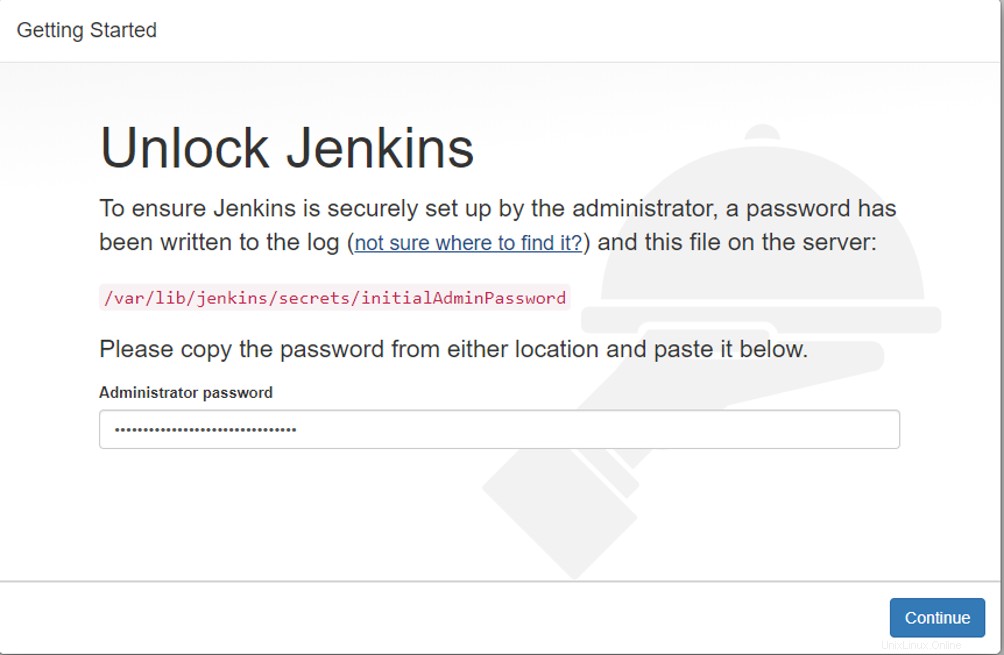
Kopieren Sie aus dem obigen Bildschirm den Speicherort des anfänglichen Passworts, öffnen Sie Ihr Terminal und führen Sie den folgenden Befehl aus, um das Passwort anzuzeigen:
cat /var/lib/jenkins/secrets/initialAdminPassword
Ausgabe:
[YOUR UNIQUE PASSWORD]
Kopieren Sie dieses Passwort aus dem Terminal, fügen Sie es in den obigen Bildschirm ein und klicken Sie auf Weiter Taste. Nach einigen Minuten sehen Sie den folgenden Bildschirm.
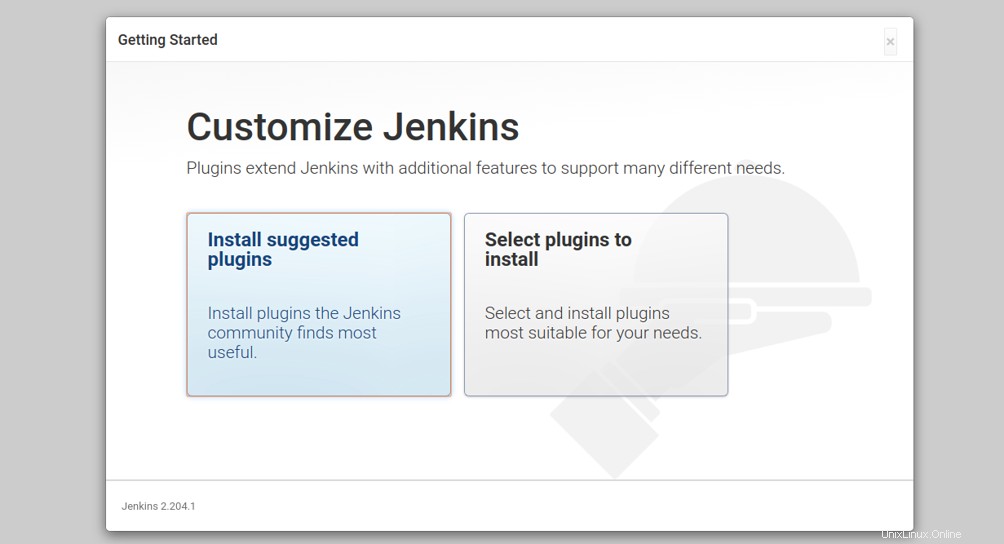
Von hier aus können Sie vorgeschlagene Plugins installieren oder Ihre gewünschten Plugins installieren. Klicken Sie auf Installieren empfohlen Plugins um den Installationsvorgang zu starten. Sie sollten den folgenden Bildschirm sehen:
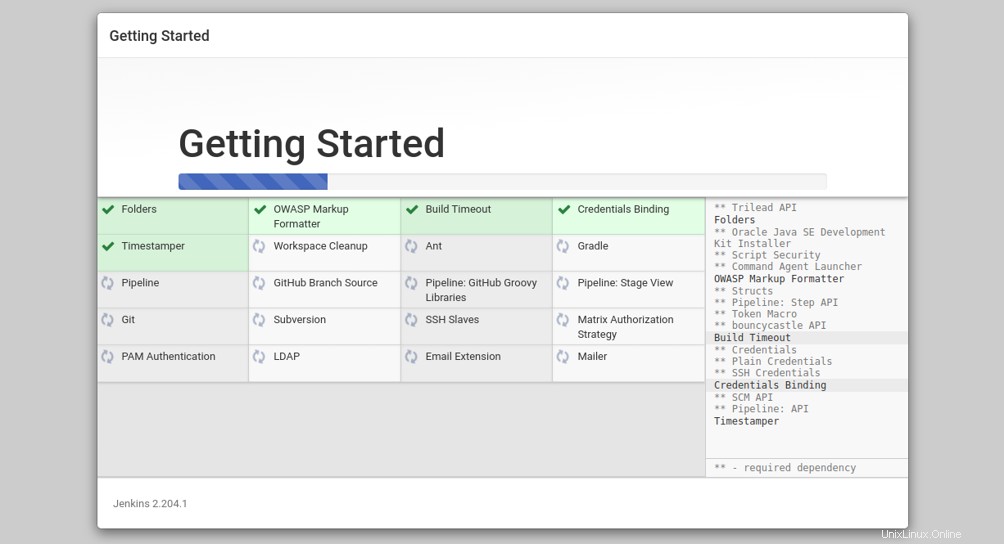
Sobald die Installation abgeschlossen ist, werden Sie zu folgendem Bildschirm weitergeleitet:
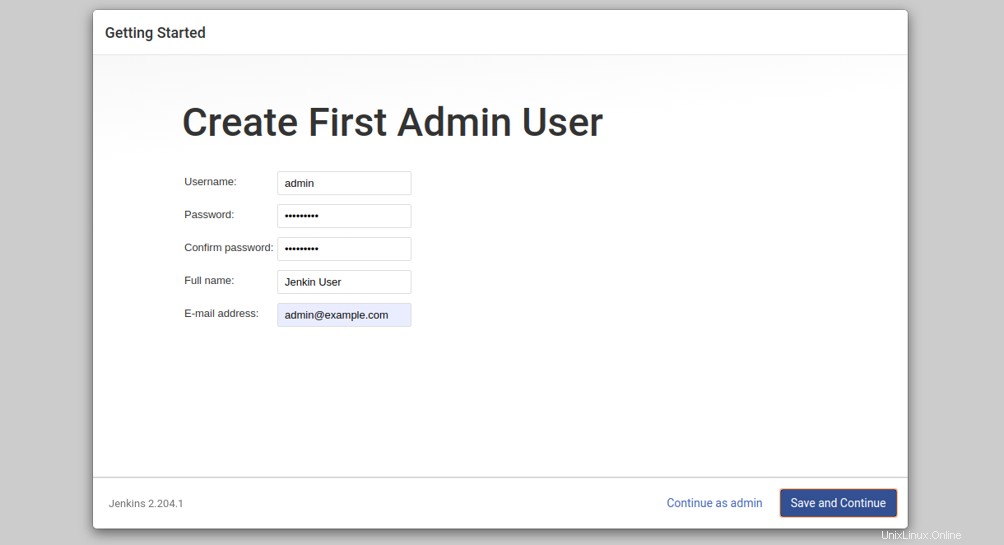
Geben Sie Ihren administrativen Benutzernamen, Ihr Passwort und Ihre E-Mail-Adresse ein und klicken Sie auf Speichern und Weiter Taste. Sie sollten einen Instanzkonfigurationsbildschirm sehen:
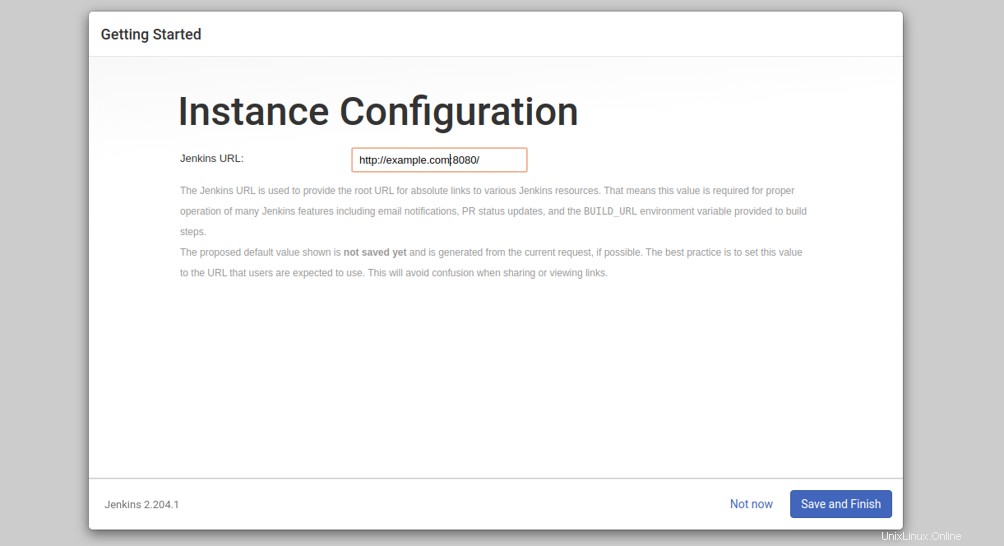
Bestätigen Sie die bevorzugte URL für Ihre Jenkins-Instanz und klicken Sie auf Speichern und Fertig Taste. Sie sollten den folgenden Bildschirm sehen:
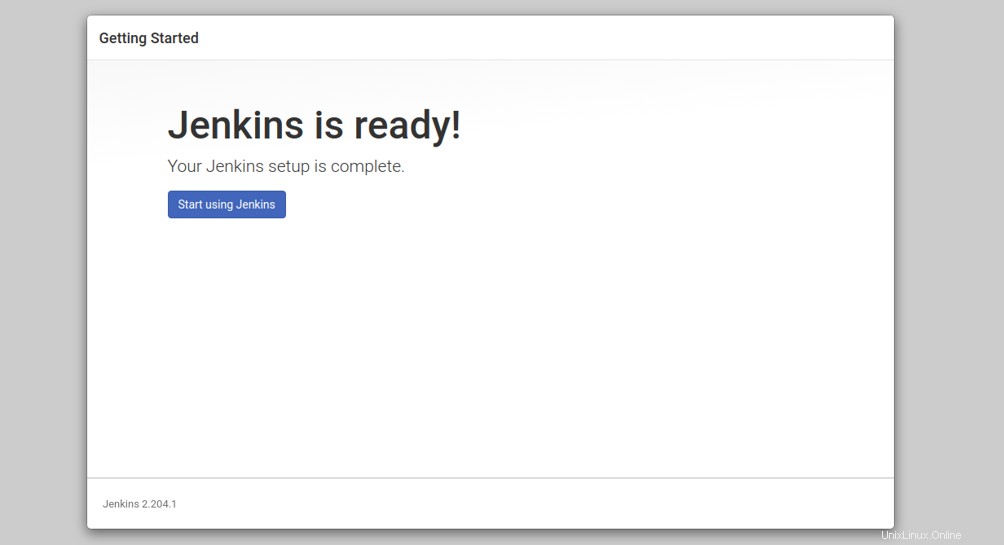
Jenkins ist jetzt bereit. Sie können auf Start klicken benutzen Jenkins Taste. Sie werden wie unten gezeigt zum Jenkins-Dashboard weitergeleitet:
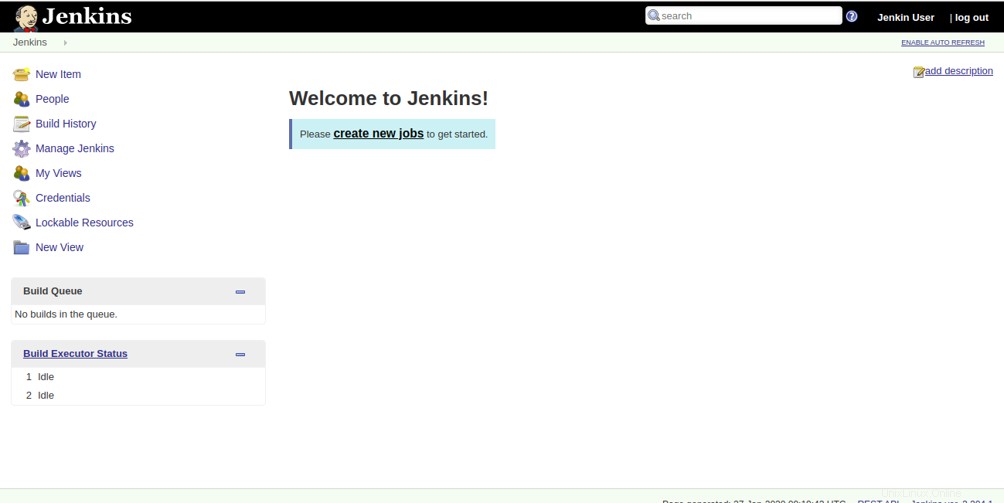
Schlussfolgerung
Herzliche Glückwünsche! Jenkins ist jetzt installiert und bereit, die Entwicklungsaufgaben zu automatisieren. Sie können Jenkins jetzt so schnell wie möglich erkunden und damit arbeiten – probieren Sie es auf Ihrem virtuellen privaten Server von Atlantic.Net aus!